
Microsoft Office가 여전히 문서, 스프레드시트 및 프레젠테이션에 가장 많이 사용되는 도구인 것은 사실입니다. 그러나 OpenOffice 및 LibreOffice와 같이 사용자가 많이 수용하는 다른 무료 대안도 있습니다. 이제 이러한 도구 중 하나를 사용했다면 odt, ods 및 odp 파일을 열려고 할 때 문제가 발생했을 수 있습니다..
그런 다음, 확장자가 odt, ods 및 odp인 문서나 파일을 열려면 어떻게 해야 합니까? 이 질문에 답하려면 먼저 이러한 유형의 파일이 무엇이며 어떻게 가져오는지 고려해야 합니다. 대답을 하면 간단하고 사용하기 쉬운 응용 프로그램으로 여는 방법을 살펴보겠습니다. 시작하자
odt, ods 및 odp 파일을 여는 방법?
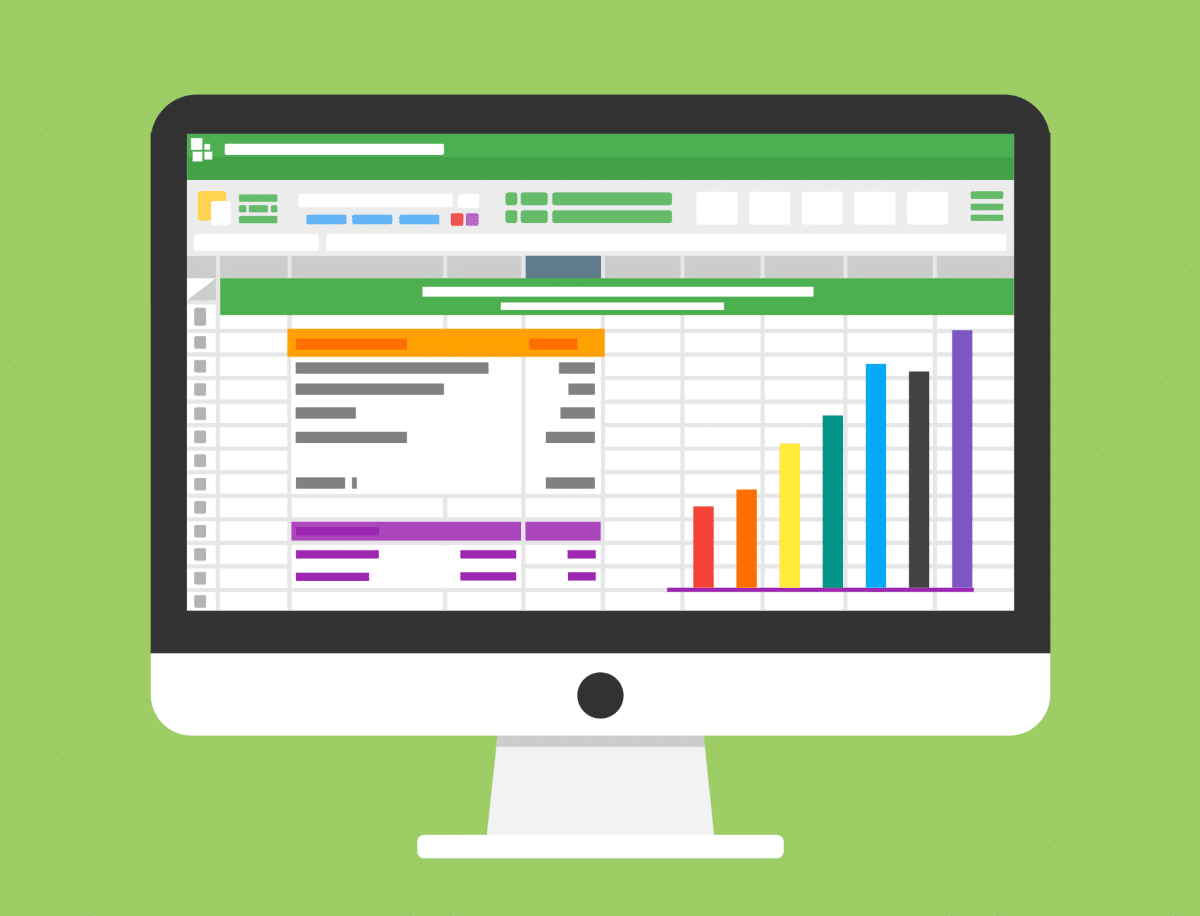
odt ods 및 odp 파일을 여는 방법을 알려면 먼저 파일이 무엇인지, 어떻게 가져오는지 알아야 합니다. OpenOffice 또는 LibreOffice와 같은 사무 자동화 도구로 작업할 때 odt, ods 및 odp 파일을 얻습니다.. 각 확장자는 무엇에 해당합니까? odts는 텍스트 편집기용, ods는 스프레드시트용, odp는 프리젠테이션용입니다.
기본적으로 Word(odt), Excel(ods) 및 PowerPoint(odt)에 대한 무료 대안을 사용한 결과입니다. 그러나 Microsoft Office에서 이러한 파일을 열려고 하면 열 수 없는 경우가 있습니다. 이런 일이 발생하면 어떻게 할 수 있습니까?
odt, ods 또는 odp 파일을 열려면 가장 편리한 것은 Google의 사무 도구를 사용하는 것입니다.. 이 경우 Google Docs, Google Sheets, Google Slides와 같은 앱이 필요합니다. 이를 통해 이러한 파일을 열 수 있을 뿐만 아니라 수정하고 다른 도구로 내보낼 수도 있습니다. 이러한 각 형식을 여는 방법을 살펴보겠습니다.
ODT 파일을 어떻게 열 수 있나요?
odt 파일(텍스트 파일)이 있는 경우, 그것을 여는 한 가지 옵션은 Google 문서 도구를 사용하는 것입니다.. 일부 모바일에서는 이 애플리케이션이 미리 설치되어 제공됩니다. 하지만 그렇지 않은 경우 Android 또는 iOS 기기가 있든 관계없이 앱 스토어에서 다운로드할 수 있습니다. 가지고 있으면 아래 단계를 따르십시오.
- Google '문서' 앱을 엽니다.
- 오른쪽 상단 모서리에 있는 폴더 아이콘을 클릭합니다.
- '저장소에서 열기' 옵션을 탭합니다.
- odt 파일을 찾아서 선택하여 엽니다.
- 준비 됐어!
.ods 파일을 여는 방법?
ods 파일 OpenOffice 또는 LibreOffice와 같은 도구의 스프레드시트 결과입니다.. 이를 열려면 Google 앱(이 경우 스프레드시트)을 사용할 수도 있습니다. 동일한 절차에 따라 전화기에 앱을 설치한 후 다음을 수행하십시오.
- 'Google 스프레드시트' 앱을 엽니다.
- 상단 모서리에 있는 폴더 아이콘을 누릅니다.
- '저장소에서 열기'를 선택합니다.
- 열려는 ods 파일을 찾아 선택합니다.
- 준비가 된! 따라서 이 Google 앱으로 ods를 열 수 있습니다.
ODP 파일을 여는 방법?
odp 파일은 PowerPoint의 무료 대안으로 만든 프레젠테이션에서 가져옵니다. 그것을 열려면, 이번에는 Google 프리젠테이션 애플리케이션이 필요합니다.. 가지고 있으면 위의 동일한 절차에 따라 odp 파일을 엽니다.
- Google '슬라이드' 앱을 엽니다.
- 오른쪽 상단의 폴더 아이콘을 누릅니다.
- '저장소에서 열기'를 선택합니다.
- 내부 또는 SD 저장소에서 odp 파일을 찾아 선택합니다.
- 준비가 된! 따라서 'Google 프리젠테이션'으로 odp 파일을 열 수 있습니다.
odt, ods 및 odp를 여는 다른 앱

위에서 언급한 앱은 이러한 유형의 파일을 여는 데 완벽하게 작동합니다. 하지만, 사실 각 파일을 개별적으로 열기 위해 응용 프로그램을 다운로드해야 하는 것은 비실용적입니다.. 이러한 이유로 odt, ods 및 odp 파일을 여는 다른 응용 프로그램을 아는 것이 편리합니다. 다음으로 적어도 두 가지를 살펴보겠습니다.
리브레 오피스 리더
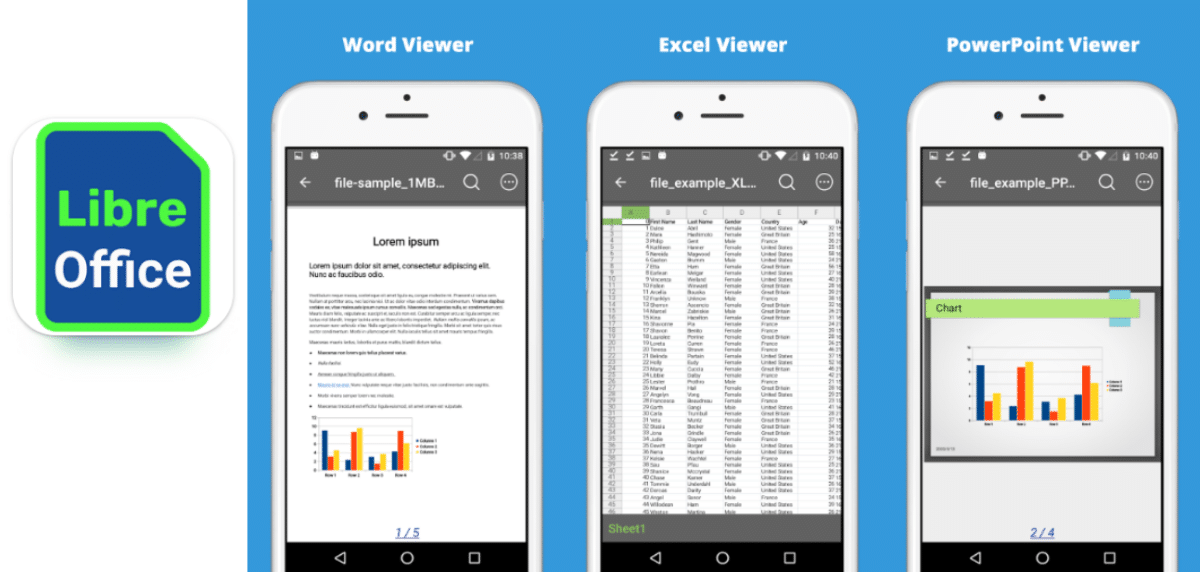
컴퓨터에서 LibreOffice를 사용하는 데 익숙하다면 모바일에서 LibreOffice Reader 다운로드. 이 응용 프로그램을 사용하면 odt, ods 또는 odp에 관계없이 모든 파일을 열 수 있습니다. 또한 xlsx, pptx 또는 docx와 같은 다른 파일을 열 수 있는 호환성도 있습니다.
또한 할 수 있음을 명심하십시오. Play 스토어에서 모바일로 LibreOffice Reader를 무료로 다운로드하십시오. 안드로이드 또는 iOS. 일반적으로 무료 소프트웨어 프로그램을 사용하고 다양한 확장자를 가진 파일을 받는 경우 의심할 여지 없이 훌륭한 응용 프로그램입니다.
OpenDocument 리더
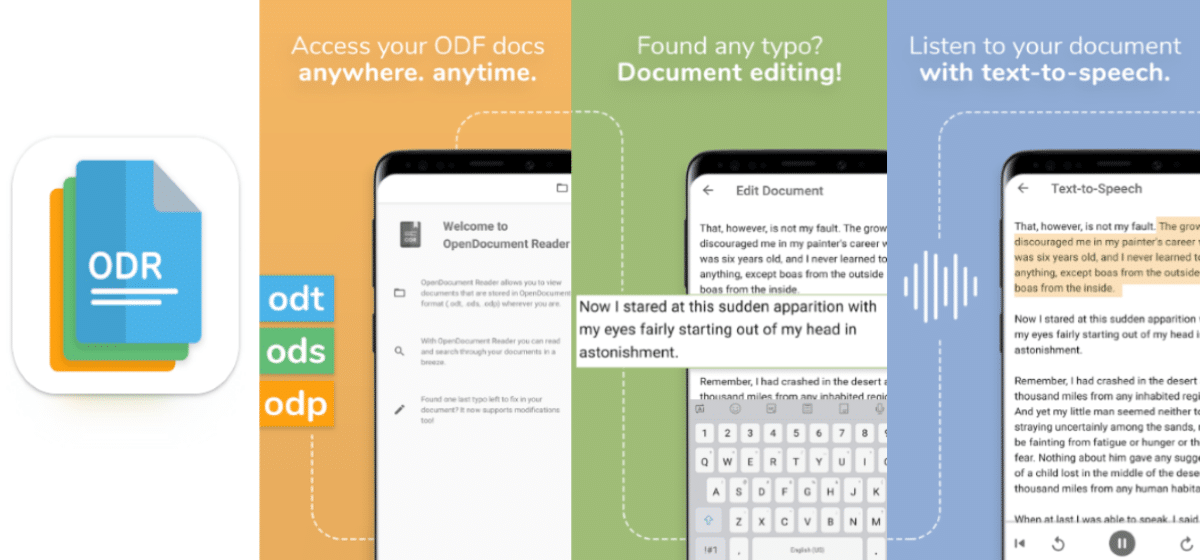
odt, ods 및 odp 파일을 여는 또 다른 실용적이고 기능적인 도구는 OpenDocument Reader 응용 프로그램입니다. Play 스토어에서 찾을 수 있는 OpenOffice 및 LibreOffice 뷰어 중 하나입니다. 4.5개 이상의 별점을 가지고 있기 때문에 매우 가치 있는 앱입니다.
개인적으로 PC에서 이러한 프로그램을 사용하는 것을 선호하는 경우 이 파일을 열 때 이 앱을 다운로드하는 것이 매우 유용할 것입니다. 확실히 필요할 때 문제에서 벗어날 수 있습니다. 네 확실합니다, 광고가 포함되어 있으며 일부 서비스에 대해 비용을 지불해야 함을 명심하십시오..
odt, ods 및 odp 파일의 장단점

OpenOffice 및 LibreOffice와 같은 무료 소프트웨어 프로그램을 사용하면 기본적으로 odt, ods 및 odp 파일을 얻을 수 있습니다. 물론 여기에는 장점과 단점이 있습니다. 먼저 이러한 유형의 프로그램을 사용할 때의 이점에 대해 이야기해 보겠습니다. 한편으로는, OpenOffice와 LibreOffice 모두 지속적인 업데이트를 받고 있으므로 서비스가 신선하고 실용적입니다..
또한, 무료 프로그램입니다 Microsoft Office와 같은 다른 결제 도구와 매우 유사한 기능을 제공합니다. 게다가, 기기의 저장 공간을 적게 차지하는 경향이 있습니다., 분명히 속도가 느려지는 것을 방지합니다.
odt, ods 및 odp 파일 작업에도 몇 가지 단점이 있습니다. 한편으로는, 쉽게 열 수 있는 응용 프로그램이나 프로그램을 찾기가 더 어렵습니다.. 다른 사람과 파일을 공유해야 하는 경우 특히 성가신 일입니다. 또한 다른 도구에 전달한 후에는 구조나 내용에 약간의 차이가 있는 경우가 있습니다.
즉, odt, ods 및 odp 파일을 여는 데 문제가 발생하지 않도록 하려면 어떻게 해야 합니까? docx, xlsx 및 pptx와 같은 더 호환 가능한 형식으로 저장되도록 OpenOffice 또는 LibreOffice 인터페이스를 구성합니다.. 이러한 방식으로 파일을 열 때 발생하는 모든 문제를 해결할 수 있습니다.